- 12/21/2020
- 6 minuuttia luettavaksi
-
 m
m -
 V
V -
 m
m
 s
s  t +2
t +2
ul>
koskee: Power BI service for business users
Power BI service for business users  Power BI service for designers & developers
Power BI service for designers & developers  Power BI Desktop
Power BI Desktop  edellyttää Pro-tai Premium-lisenssiä
edellyttää Pro-tai Premium-lisenssiä
Tämä artikkeli näyttää, miten Microsoft Power BI-palvelussa porataan alas visualilla. Käyttämällä poraa alas ja poraa ylös datapisteitä, voit tutkia perusteellisia tietoja tietoja.
- Poraus vaatii hierarkian
- selvittää, mitä visuaaleja voidaan porata
- Opi poraamaan alas ja ylös
- kaksi tapaa käyttää Pora-ominaisuuksia
- Porausväylät
- poraa kaikki kentät kerralla
- Laajenna kaikki kentät kerralla
- poraa alas yksi kenttä kerrallaan
- Laajenna kaikki ja laajenna yksi kenttä kerrallaan
- Näytä tiedot poratessasi
- huomioita ja rajoituksia
Poraus vaatii hierarkian
kun visualilla on hierarkia, voi porata alas paljastaakseen lisätietoja. Esimerkiksi, saatat olla visuaalinen, joka tarkastelee olympiamitalien määrä hierarkia koostuu urheilun, kurinalaisuutta, ja tapahtuma. Oletuksena kuvassa näkyisivät mitalit lajeittain: voimistelu, hiihto, vesijetit ja niin edelleen. Mutta, koska se on hierarkia, valitsemalla yksi visuaalisia elementtejä (kuten baari, viiva, tai kupla), näyttäisi yhä yksityiskohtaisempaa kuvaa. Aquatics-elementin valitseminen näyttää tietoja uintia, sukellusta ja vesipalloa varten. Valitsemalla sukelluselementti näyttää yksityiskohdat ponnahduslauta, Alustan, ja synkronoitu sukellus tapahtumia.
päivämäärät ovat ainutlaatuinen hierarkiatyyppi. Raportti suunnittelijat usein lisätä päivämäärä hierarkiat grafiikka. Yleinen päivämäärähierarkia on sellainen, joka sisältää vuoden, neljänneksen, kuukauden ja päivän.
selvittää, mitä visuaaleja voidaan porata
Etkö ole varma, mitkä Power BI-visuaalit sisältävät hierarkian? Leiju näkymän yllä. Jos näet näiden porausohjaimien yhdistelmän yläosassa, visuaalisuudessasi on hierarkia.
![]()
Opi poraamaan alas ja ylös
tässä esimerkissä käytämme puumerkkiä, jonka hierarkia koostuu alueesta, Kaupungista, postinumerosta ja kaupan nimestä. Ennen porausta treemap tarkastelee tänä vuonna myytyjä kokonaisyksiköitä alueittain. Alue on hierarkian ylin taso.
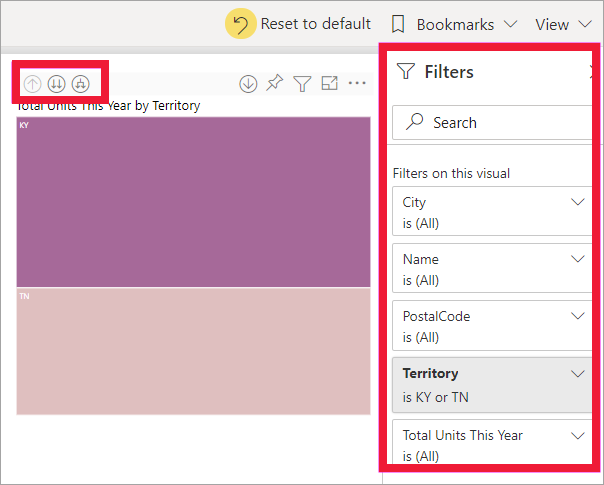
kaksi tapaa käyttää Pora-ominaisuuksia
sinulla on kaksi tapaa päästä pora-alas, Pora-up ja laajentaa ominaisuuksia grafiikoille, joissa on hierarkioita. Kokeile molempia ja käytä sitä, josta nautit eniten.
-
ensimmäinen tapa: vietä hiiren osoittimen yllä nähdäksesi ja käyttääksesi kuvakkeita. Käynnistä Pora ensin valitsemalla alaspäin nuoli. Harmaa tausta kertoo, että pora alas on aktiivinen.

-
toinen tie: napsauta hiiren kakkospainikkeella kuvaa paljastaaksesi ja käyttääksesi valikkoa.

Porausväylät
poraa kaikki kentät kerralla
![]()
sinulla on useita tapoja porata näköösi. Kaksoisnuolen valitseminen ![]() poraa-alas-kuvake vie sinut seuraavalle tasolle hierarkiassa. Jos etsit Kentuckyn ja Tennesseen Territoriotasoa, voit porata kaupungin tasolle molemmille osavaltioille, sitten postinumerotasolle molemmille osavaltioille ja lopuksi kaupan nimitasolle molemmille osavaltioille. Jokainen askel polulla näyttää sinulle uutta tietoa.
poraa-alas-kuvake vie sinut seuraavalle tasolle hierarkiassa. Jos etsit Kentuckyn ja Tennesseen Territoriotasoa, voit porata kaupungin tasolle molemmille osavaltioille, sitten postinumerotasolle molemmille osavaltioille ja lopuksi kaupan nimitasolle molemmille osavaltioille. Jokainen askel polulla näyttää sinulle uutta tietoa.

valitse porauskuvake ![]() , kunnes pääset takaisin ”kokonaisyksiköt tänä vuonna alueittain”.
, kunnes pääset takaisin ”kokonaisyksiköt tänä vuonna alueittain”.
Laajenna kaikki kentät kerralla
![]()
Laajenna lisää hierarkiatasoa nykyiseen näkymään. Reviiritasolla voi laajentaa kaikkia puun nykyisiä lehtiä yhtä aikaa. Ensimmäinen Pora lisää kaupunkitietoja sekä KY: lle että TN: lle. Seuraava Pora lisää postinumerotiedot sekä KY: lle että TN: lle ja säilyttää myös kaupungin tiedot. Jokainen polun vaihe näyttää samat tiedot ja lisää yhdellä tasolla uutta tietoa.

poraa alas yksi kenttä kerrallaan
-
valitse porauskuvake käynnistääksesi sen
 .
.nyt on mahdollisuus porata yksi kenttä kerrallaan valitsemalla visuaalinen elementti. Esimerkkejä visuaalisista elementeistä ovat: baari, kupla ja lehti.
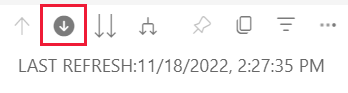
Jos et käynnistä poraa alas, visuaalisen elementin (kuten tangon, kuplan tai lehden) valitseminen ei poraa alas. Sen sijaan, se ristisuodattaa muita kaavioita raportin sivulla.
-
valitse lehti TN: lle. Treemap näyttää nyt kaikki kaupungit ja territoriot Tennesseessä, joissa on kauppa.
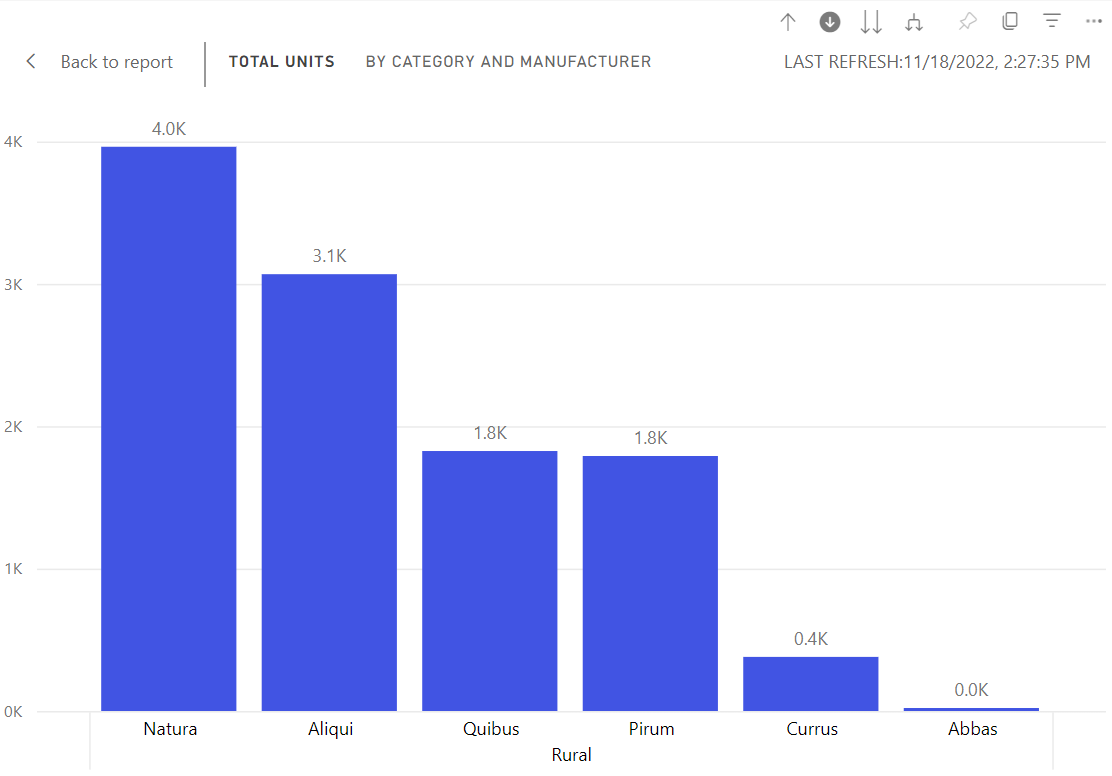
-
tässä vaiheessa voi:
-
Jatkakaa poraamista Tennesseen suuntaan.
-
poraa tiettyyn Tennesseen kaupunkiin.
-
laajenna sen sijaan.
jatketaan poraamista kenttä kerrallaan. Valitse Knoxville, TN. Puumerkkisi näyttää Knoxvillen kauppasi Postinumeron.

huomaa, että otsikko muuttuu, kun poraat alas ja peruutat taas ylös.
ja poraa vielä yksi kenttä. Valitse postinumero 37919 ja poraa alas myymälän nimi.
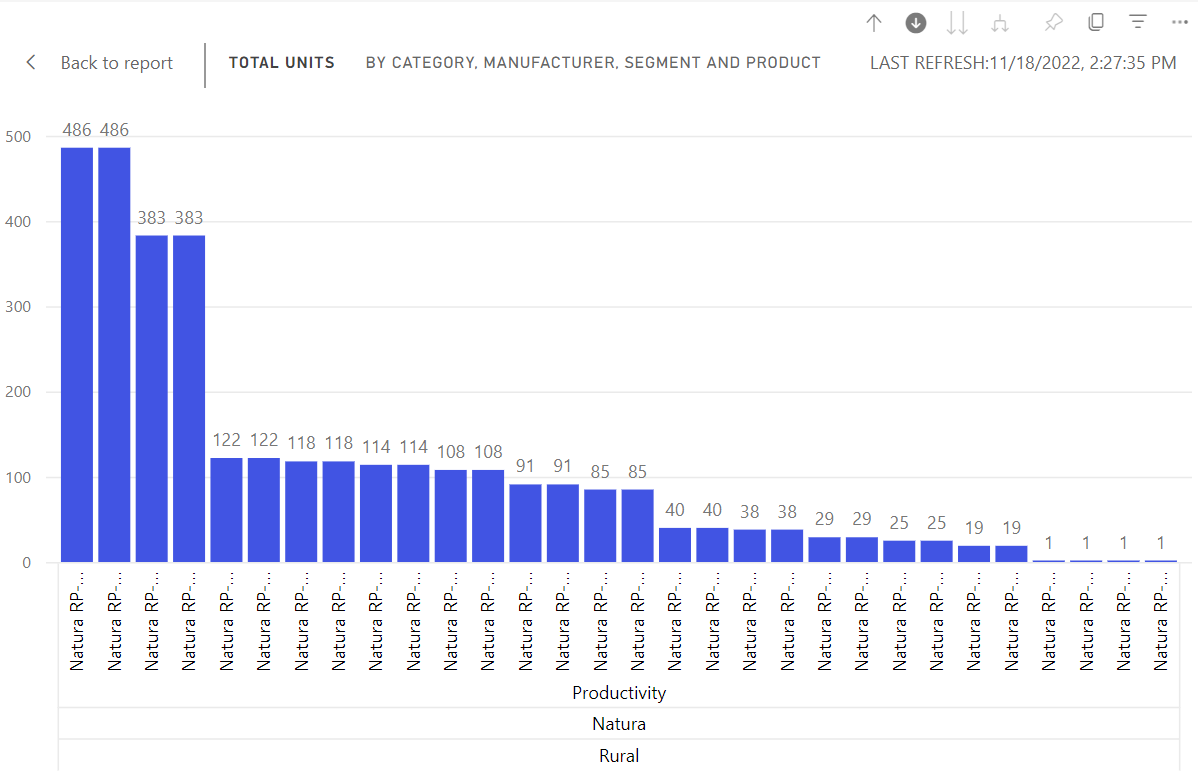
näiden tietojen kohdalla kaikkien tasojen poraaminen kerralla ei välttämättä ole kiinnostavaa. Yritetään laajentaa.
-
Laajenna kaikki ja laajenna yksi kenttä kerrallaan
, jossa on puumerkki, josta näkyy vain postinumero tai vain kaupan nimi, ei ole informatiivinen. Laajennetaan hierarkiassa yhtä tasoa alemmas.
-
ensin porataan takaisin postinumerotasolle.
-
kun treemap on aktiivinen, valitse Laajenna alaspäin-kuvake
 . Treemap näyttää nyt kaksi hierarkian tasoa: postinumero ja myymälän nimi.
. Treemap näyttää nyt kaksi hierarkian tasoa: postinumero ja myymälän nimi.
-
nähdäksesi Tennesseen kaikki neljä hierarkiatasoa, valitse poranuoli, kunnes saavutat toisen tason, kokonaisyksiköt tänä vuonna alueittain ja kaupungeittain.

-
varmista, että drill down on edelleen päällä,
 ja valitse Laajenna alas-kuvake
ja valitse Laajenna alas-kuvake  . Sinun puumerkkisi näyttää nyt saman määrän lehtiä (laatikoita), mutta jokaisessa lehdessä on lisää yksityiskohtia. Sen sijaan, että se näyttäisi vain kaupunkia ja osavaltiota, se näyttää nyt myös Yhdysvaltain Postinumeron.
. Sinun puumerkkisi näyttää nyt saman määrän lehtiä (laatikoita), mutta jokaisessa lehdessä on lisää yksityiskohtia. Sen sijaan, että se näyttäisi vain kaupunkia ja osavaltiota, se näyttää nyt myös Yhdysvaltain Postinumeron.
-
valitse Laajenna alaspäin-kuvake vielä kerran, Jos haluat näyttää kaikki Tennesseen neljä hierarkiatasoa. Leiju lehden yllä nähdäksesi vielä enemmän yksityiskohtia.
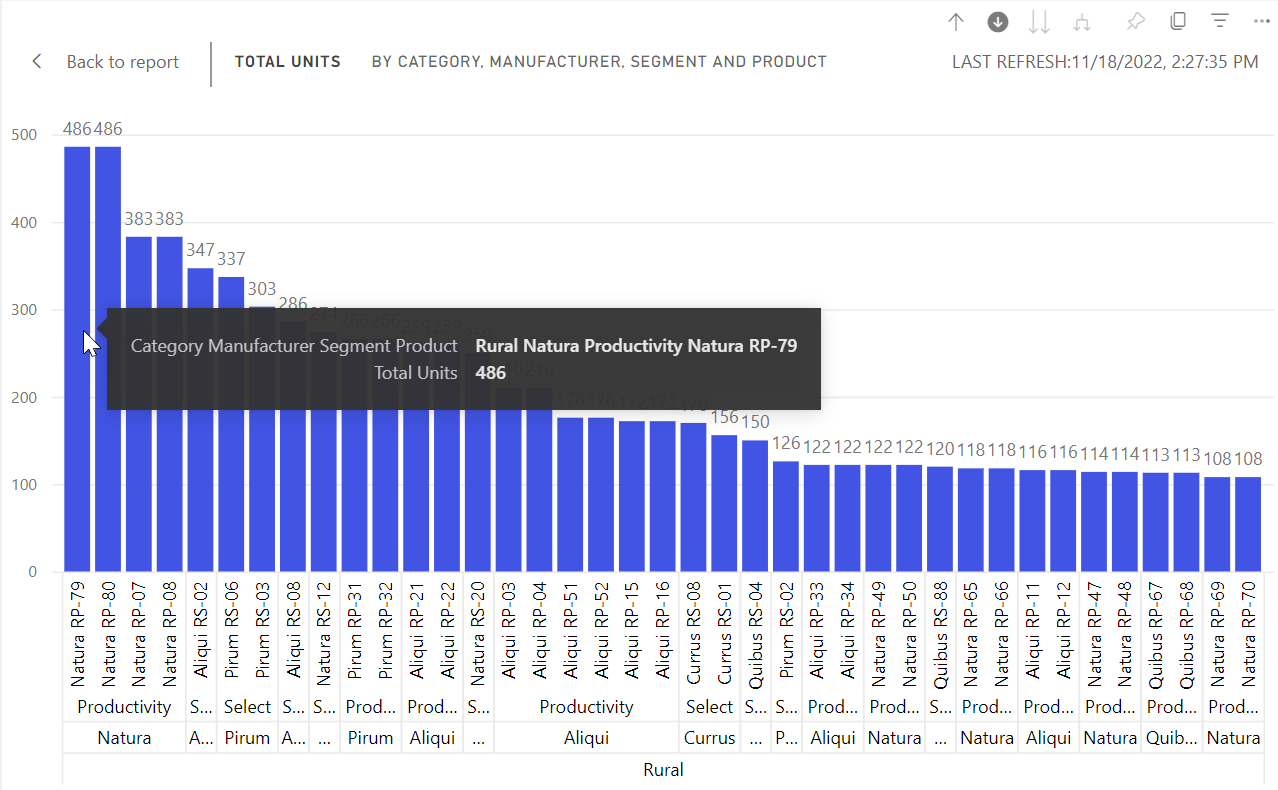
Näytä tiedot poratessasi
käytä Show ’ ta taulukkona, jotta pääset kurkistamaan kulissien taakse. Joka kerta, kun poraat tai laajennat, Näytä taulukkona näyttää tiedot, joita käytetään visuaalisen. Tämä voi auttaa sinua ymmärtämään, miten hierarkiat, porata ja laajentaa yhdessä rakentaa grafiikka.
valitse oikeassa yläkulmassa Lisää toimintoja (…), ja valitse sitten Näytä taulukkona.
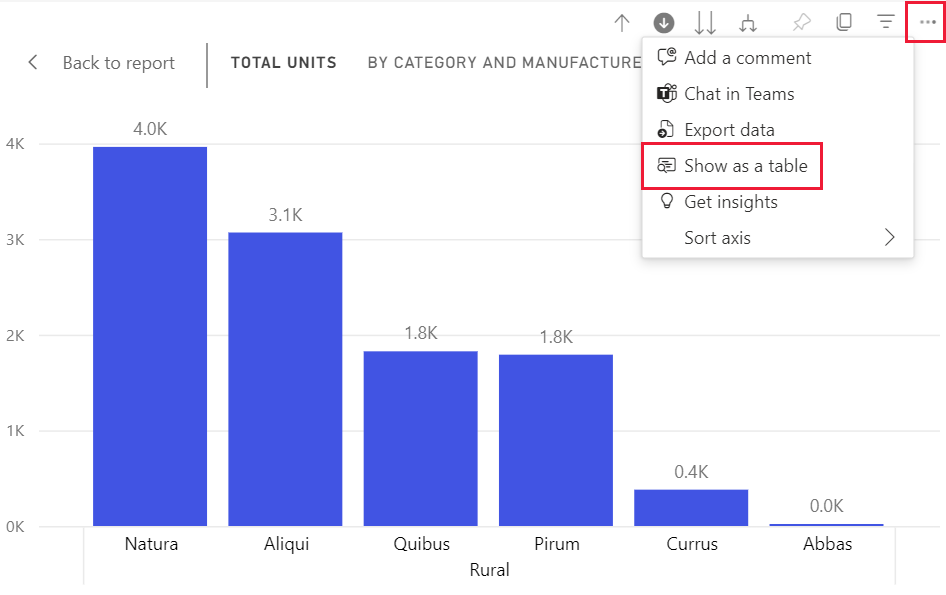
Power BI avaa puunrungon niin, että se täyttää kankaan. Tiedot, jotka muodostavat treemap näkyy alla visuaalinen.

jatkakaa kairausta pelkällä kuvalla kankaalle. Katso, kuinka taulukon tiedot muuttuvat vastaamaan treemapin luomiseen käytettäviä tietoja. Seuraavassa taulukossa on esitetty tulokset, jotka on saatu poraamalla kaikki kentät yhdellä kertaa alueelta myymälän nimeen. Ensimmäinen taulukko edustaa hierarkian ylintä tasoa, puunarkki osoittaa kaksi lehteä, yksi KY: lle ja yksi TN: lle. Seuraavat kolme taulukkoa edustavat treemapin tietoja, kun poraat kaikki tasot kerralla-alueesta kaupunkiin, postinumerosta myymälän nimeen.

huomaa, että kaupungin, Postalkoodin ja nimen yhteismäärät ovat samat. Yhteenlasketut summat eivät aina pidä paikkaansa. Näitä tietoja varten jokaisessa postinumerossa ja kaupungissa on vain yksi kauppa.
huomioita ja rajoituksia
-
oletusarvoisesti poraus ei suodata raportin muita näkymiä. Raportin suunnittelija voi kuitenkin muuttaa tätä oletuskäyttäytymistä. Kun poraat, katso, jos muut grafiikka sivulla ovat ristisuodatus tai ristikorostus.
-
kanssasi jaetun raportin katsominen edellyttää Power BI Pro-tai Premium-lisenssiä tai raportin tallentamista Power BI Premium-kapasiteettiin. Mikä ajokortti minulla on?
Visuals in Power BI reports
Power BI – basic Concepts
More questions? Kokeile Tehobi-yhteisöä